自分のフォトストリームの写真を確認・復元する
自分のフォトストリームの写真を誤削除したら、どのように復元できますか?次のチュートリアルを読んで、PhoneRescueを通じてフォトストリーム中の写真を復元しましょう。
「自分のフォトストリーム」というのは、最新の写真1000枚を30日間iCloudで保存できるサービスです。一つApple IDを使って、違うiOSデバイスで同じ写真を表示して保存することができます。それに、もしカメラロールの写真が削除されたら、フォトストリームから復元することもできます。
しかし、もし不注意に自分のフォトストリームの写真を削除したら、どうすればいいでしょうか。何かフォトストリームの写真を復元できる方法はありますか?この文章は、 PhoneRescueというAndroid&iOS向けの専門的な復元ソフトをを使ってフォトストリームの写真を復元する方法をおすすめします。ここで、紹介したいのはPhoneRescue – iOSデータ復元です。
PhoneRescue – iOSデータ復元とは
PhoneRescue – iOSデータ復元は、iOSデバイスの写真、ビデオ、音楽、プレイリスト、連絡先、カレンダー、メモ、アプリなど最大22種類の重要なデータを復元できます。写真の復元機能で、カメラロール、フォトストリーム、フォトライブラリーから写真を復元することを支持していますから、フォトストリームの写真がなくなった時、ぜひこのツールをお試ください。
それでは、PhoneRescue – iOSデータ復元で自分のフォトストリームから削除された写真を復元してみましょう。復元する前に、PhoneRescue – iOSデータ復元をダウンロードしてインストールしてください。
お見逃しなく:iPhoneから削除してしまった写真をどのように復旧できるのか>
自分のフォトストリームの写真を確認・復元する
ステップ1、iPhone/iPad/iPodをパソコンに接続します>「iOSデバイスからリカバリー」モードを選択します。

iOSデバイスからリカバリーを選択する
ステップ2、「写真」を選択します>「OK」をクリックします。
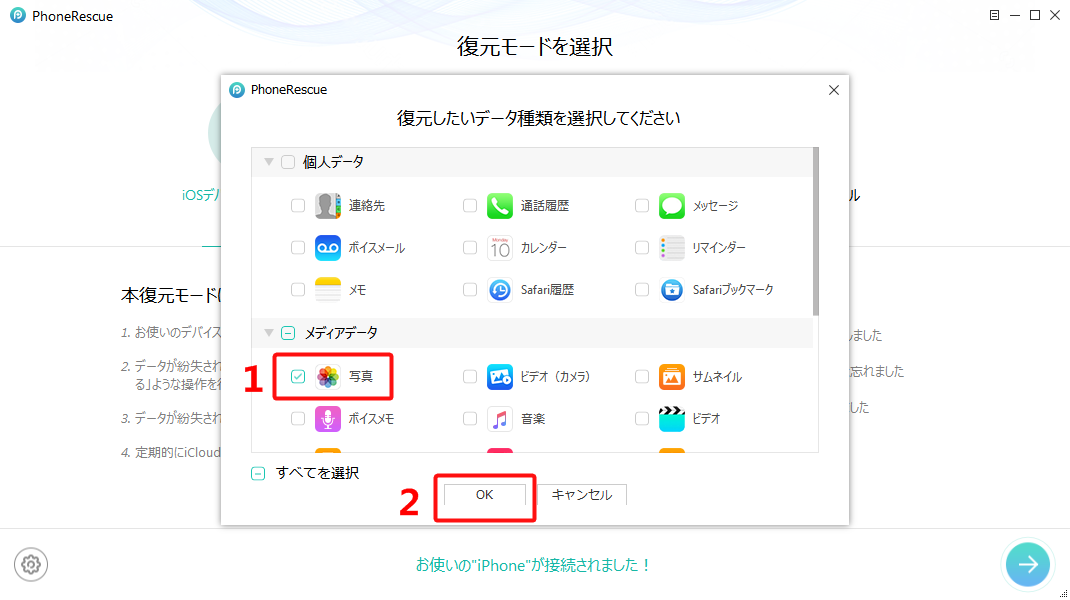
iPhone上の画像を復元する方法 ステップ2
ステップ4、フォトストリーム中の全ての写真が現れています。復元したい写真を確認して選択します>「PCへ」をクリックします。それから写真はパソコンに復元されます。
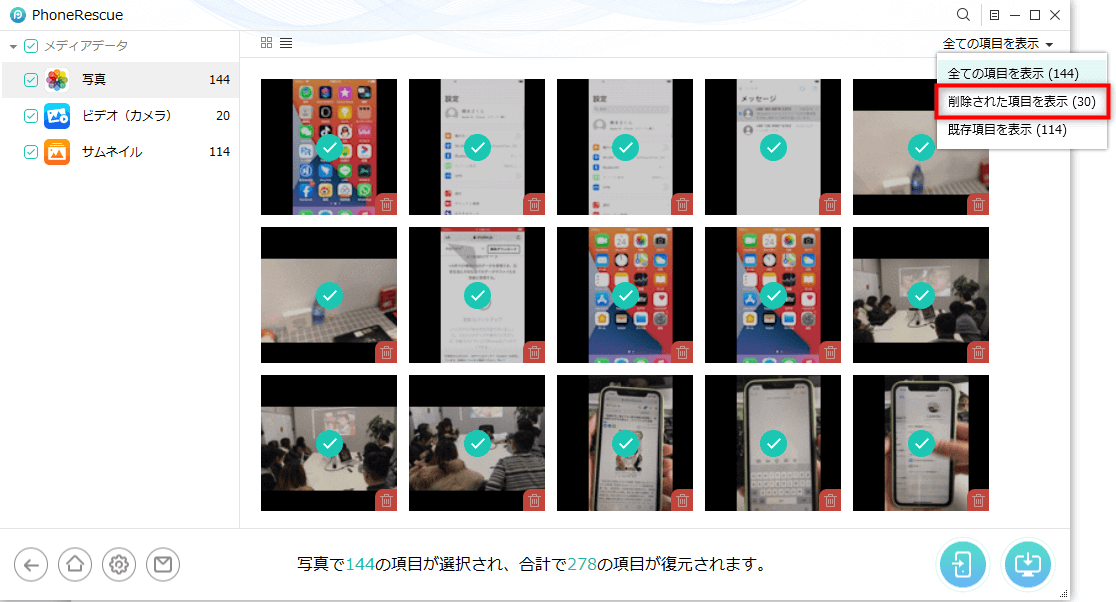
iPhoneから削除してしまった写真を直接復元する方法
注:
1、復元するときの出力先は、「出力設定」をクリックすると自由に設定できます。
2、iOSデバイスからリカバリーのモードを利用できるように、写真が削除された後iOSデバイスを使用されることを予防してください。お使いのデバイス上の任意の操作はデータを上書きし、復元不能になります。
自分のフォトストリームの写真を確認して復元する方法は以上です。今すぐPhoneRescue – iOSデータ復元を使ってみましょうか。iPhone/iPad/iPod touchの写真、音楽、ビデオ、メッセージなどのデータを守るために、PhoneRescue – iOSデータ復元はいつも最善を尽くしています。もし何かご質問等ございましたら、気楽にお問い合わせください。

